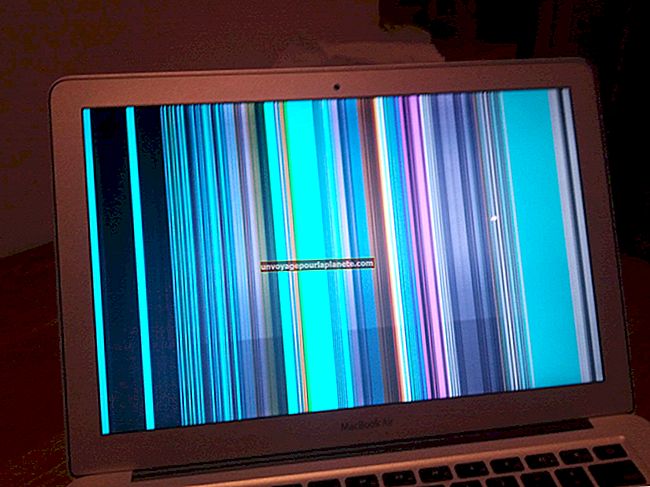Paano Mag-reset ng Mga Epson Printer
Ang Epson ay isang pangunahing tagagawa ng printer na gumagawa ng isang malawak na hanay ng mga laser at printer ng inkjet. Ang mga printer ay gumagana para sa paggamit ng bahay at negosyo, at mayroong mga manu-manong tagubilin at suporta sa online. Ang paggamit ng tampok na pag-reset ay isang pangkaraniwang pangangailangan na i-clear ang isang jam, i-clear ang isang pila o upang gumana sa pamamagitan ng ibang hanay ng mga isyu sa pag-troubleshoot. Hindi lahat ng mga modelo ay may isang pindutan ng pag-reset, ngunit lahat sila ay may proseso upang i-reset ang printer.
Kailangan mo ba ng I-reset?
Bago ka tumalon upang i-reset ang printer, suriin muna ang iba pang mga solusyon. Halimbawa, ang isang pag-reset ay hindi malilinaw ang isang jam ng papel, dahil ang isang jam ng papel ay isang pisikal na problema. Sa kasong ito, dapat mong i-access ang tray ng papel at pisikal na alisin ang naka-jam na pahina. Kapag natanggal, piliin ang Ipagpatuloy ang trabaho, at ang iyong printer ay magpapatuloy sa pag-print.
Ang mga modernong Epson printer ay mahusay sa sensing kapag nangyari ang isang paper jam, at hihintayin ng printer ang paglilinis ng jam bago ito ipagpatuloy ang trabaho. Ang mga jam ng papel ay karaniwang isang madaling pag-aayos na hindi binibigyang katwiran ang isang buong proseso ng pag-reset. Hukayin lamang at limasin ang jam gamit ang iyong mga kamay.
Ang isa pang karaniwang isyu ay isang simpleng pagkahuli o isang paghina dahil ang software ay naging sobrang karga sa mga trabaho. Kung pipiliin mong i-print ang dokumento nang maraming beses, bubuo ito ng isang backlog ng mga trabaho, at maaaring maging sanhi ito upang maantala ng printer ang pag-print ng backlog. Sa kasong ito, maaari mo tingnan ang pane ng gawain sa printer at tanggalin anumang mga hindi kinakailangang trabaho. Pagkatapos, pindutin ang Ipagpatuloy upang magpatuloy sa pagtatrabaho sa pamamagitan ng backlog.
Kung nabigo ang prosesong ito, pagkatapos ay i-clear ang buong pag-log at patakbuhin ang Susunod na pagpipilian ng ikot ng kuryente bago isagawa isang aktwal na proseso ng pag-reset ng printer ng Epson.
Patakbuhin ang isang Power Cycle
Ang pagpipilian ng kuryente ay hindi isang teknikal na pag-reset, ngunit ang proseso ay simple at mabilis. Ang proseso ay maaaring ayusin ang isang nakakagulat na bilang ng mga problema, sa pamamagitan lamang ng paglikha ng isang sariwang slate para sa printer. Minsan, lilinisin ng ikot ng kuryente ang mga trabaho sa pagpoproseso, at sa iba pang mga kaso, ire-reload ang mga trabahong iyon.
Hilahin ang kurdon ng kuryente sa printer upang i-off ito, at pagkatapos maghintay ng ilang minuto. Habang naghihintay ka, magpatakbo ng isang restart sa pangunahing computer na naka-link din sa printer. I-plug muli ang lahat sa lakas at suriin kung nalutas ang iyong problema.
Epson Printer IP Address
Kung ang printer ay hindi tumatanggap ng trabaho mula sa computer, malamang mayroon kang komunikasyon error sa pagitan ng dalawang mga puntos ng contact. Suriin ang mga setting ng wireless o koneksyon sa Ethernet upang matiyak na ang isang malinaw na linya ng komunikasyon ay bukas. Ang isang hard reset ay hindi makakatulong kung ang wireless o hard line na koneksyon ay nakabukas.
Pag-reset ng Ang IP address ay isang karaniwang pag-aayos para sa mga error sa komunikasyon. Maaaring lumipat ang IP at ang mga aparato na nakakonekta sa printer ay hindi na makikipag-usap nang maayos. Hanapin ang likurang bahagi ng printer kung saan matatagpuan ang mga power cable at Ethernet port. Ang isang pinhole ay matatagpuan sa rehiyon na ito upang mai-reset ang koneksyon. Ibabalik nito ang address ng factory IP.
Gumamit ng a paperclip upang pres ang pindutan at hawakan ito ng maraming segundo. Ito ay t* I-rigger ang reset na kinakailangan* ed para sa IP address. Kung walang pagpipiliang ito ang iyong printer, maaaring kailanganin mong i-reset ang IP address mula sa computer sa pamamagitan ng pag-access sa mga setting ng printer.
I-reset ang Mga Modelong Button
Hanapin ang control panel ng iyong Epson printer. Karaniwan itong nasa kanang tuktok na kanang bahagi ng iyong printer, malapit sa anumang digital display screen na maaaring mayroon ang printer, at kung saan matatagpuan din ang pindutang ginamit upang buksan at patayin ang computer.
Hanapin ang minarkahang pindutan I-pause / I-reset sa hilera ng mga pindutan sa control panel. Pindutin nang matagal ang pindutan pababa nang hindi bababa sa tatlong segundo upang i-clear ang trabaho sa pag-print at i-reset ang iyong printer upang masimulan mong muling i-print.
Subukang muling i-print. Ulitin ang proseso ng isang beses kung nakakaranas ka pa rin ng mga error sa printer. I-update ang iyong mga driver at suriin ang iyong dokumento para sa mga error kung hindi mo pa rin mai-print.
Utility ng Pag-reset ng Maintenance
Ito ay isang pangkaraniwang problema na madalas na nabigo ang mga gumagamit. Ang utility sa pagpapanatili ay isang built-in na pagpapaandar na pumipigil sa pag-print kapag ang mga mekanikal na bahagi ay pagod na. Talaga, ang habang-buhay ng nagtatapos na ang mga bahagi at ang kalidad ng pag-print ay hindi na mapapanatili. Ang printer ay gagawin magpakita ng isang error sa pagpapanatili pagpapatakbo ng mode at pagtigil.
Sa puntong ito, maaari kang magpatakbo ng a solong pagpapanatili ng utility upang muling maglagayt ang printer. Hindi ka papayagan nitong ulitin ang proseso ng pag-reset nang higit sa isang beses, at kakailanganin mong palitan ang mga panloob na bahagi o ang printer mismo pagkatapos ng pagbabalik ng mensahe ng error.
Upang patakbuhin ang utility sa pag-reset ng maintenance, hanapin ang link sa ibaba ng mensahe ng error sa iyong computer. I-click ang link ng pag-reset upang maibalik ang mga pagpapatakbo. Matapos bumalik ang error, maaari mong maihatid ang printer sa isang sentro ng pangangalaga ng Epson, kung ninanais.
Mag-download ng Mga Bagong Driver
Mag-download ng isang bagong hanay ng mga driver nang direkta mula sa pahina ng suporta ng Epson at i-install ang mga ito sa iyong computer kung nakakaranas ka ng patuloy na mga error sa printer. Ina-update ang software ginagamit mo upang lumikha ng mga dokumento at maingat na hindi mai-print ang mga dokumento na nagpapakita ng anumang mga error o mga mensahe na wala sa memorya sa screen ay tumutulong din na maiwasan ang mga error sa printer.
Pinapayagan ka ng ilang mas matandang mga printer na mag-upload ng mga espesyal na setting ng font sa pamamagitan ng paghawak ng "Alt" key sa control panel pababa kasama ang pindutan ng pag-reset. Kumunsulta sa manwal ng iyong may-ari upang malaman ang higit pa tungkol sa "Alt" key sa mga modelong ito, karamihan sa mga ito ay mga laser printer.
Pag-recycle ng Printer
Kung ang printer ay patuloy na nabibigo at lampas sa pag-aayos ng isang pag-reset, maaaring oras na upang mag-upgrade. Nakakatulong itong suriin sa an Epson Approved Care Center para sa pag-aayos, ngunit palaging timbangin ang mga gastos laban sa presyo ng isang bagong modelo. Maaaring oras na para sa isang pag-upgrade, lalo na kung nagpapatakbo ka ng isang naka-print na mabibigat na negosyo o opisina.
Ang parehong sentro ng pangangalaga ng programa ng pag-aayos ng Epson ay maaaring may posibilidad i-recycle ang printer. Huwag kailanman magtapon ng isang printer nang direkta sa basurahan. Naglalaman ka ng mga elektronikong sangkap na tumutulo sa kapaligiran sa mga landfill. Magkakaroon ang iyong lokal na lungsod o lalawigan ang mga naaprubahang lokasyon sa na-aprubahang pag-recycle. Maraming mga lugar ay magkakaroon din ng mga kaganapan sa pag-recycle na partikular para sa electronics.
Nalalapat ang parehong mga prinsipyo sa pag-recycle sa lahat ng iyong elektronikong aparato .: mga cell phone, telebisyon, tablet, computer at mga printer lahat ay kabilang sa proseso ng pag-recycle at hindi sa lokal mga landfill, kung saan sila marumi ang tubig sa lupa at ecosystem.